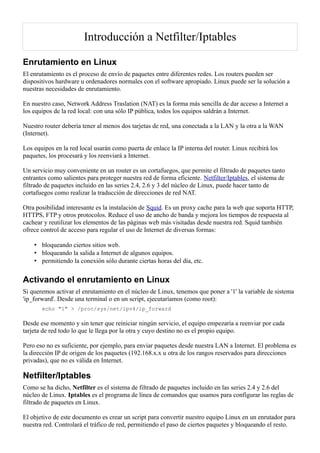
Apuntes iptables gerardo
- 1. Introducción a Netfilter/Iptables Enrutamiento en Linux El enrutamiento es el proceso de envío de paquetes entre diferentes redes. Los routers pueden ser dispositivos hardware u ordenadores normales con el software apropiado. Linux puede ser la solución a nuestras necesidades de enrutamiento. En nuestro caso, Network Address Traslation (NAT) es la forma más sencilla de dar acceso a Internet a los equipos de la red local: con una sólo IP pública, todos los equipos saldrán a Internet. Nuestro router debería tener al menos dos tarjetas de red, una conectada a la LAN y la otra a la WAN (Internet). Los equipos en la red local usarán como puerta de enlace la IP interna del router. Linux recibirá los paquetes, los procesará y los reenviará a Internet. Un servicio muy conveniente en un router es un cortafuegos, que permite el filtrado de paquetes tanto entrantes como salientes para proteger nuestra red de forma eficiente. Netfilter/Iptables, el sistema de filtrado de paquetes incluido en las series 2.4, 2.6 y 3 del núcleo de Linux, puede hacer tanto de cortafuegos como realizar la traducción de direcciones de red NAT. Otra posibilidad interesante es la instalación de Squid. Es un proxy cache para la web que soporta HTTP, HTTPS, FTP y otros protocolos. Reduce el uso de ancho de banda y mejora los tiempos de respuesta al cachear y reutilizar los elementos de las páginas web más visitadas desde nuestra red. Squid también ofrece control de acceso para regular el uso de Internet de diversas formas: • bloqueando ciertos sitios web. • bloqueando la salida a Internet de algunos equipos. • permitiendo la conexión sólo durante ciertas horas del día, etc. Activando el enrutamiento en Linux Si queremos activar el enrutamiento en el núcleo de Linux, tenemos que poner a '1' la variable de sistema 'ip_forward'. Desde una terminal o en un script, ejecutaríamos (como root): echo "1" > /proc/sys/net/ipv4/ip_forward Desde ese momento y sin tener que reiniciar ningún servicio, el equipo empezaría a reenviar por cada tarjeta de red todo lo que le llega por la otra y cuyo destino no es el propio equipo. Pero eso no es suficiente, por ejemplo, para enviar paquetes desde nuestra LAN a Internet. El problema es la dirección IP de origen de los paquetes (192.168.x.x u otra de los rangos reservados para direcciones privadas), que no es válida en Internet. Netfilter/Iptables Como se ha dicho, Netfilter es el sistema de filtrado de paquetes incluido en las series 2.4 y 2.6 del núcleo de Linux. Iptables es el programa de línea de comandos que usamos para configurar las reglas de filtrado de paquetes en Linux. El objetivo de este documento es crear un script para convertir nuestro equipo Linux en un enrutador para nuestra red. Controlará el tráfico de red, permitiendo el paso de ciertos paquetes y bloqueando el resto.
- 2. Netfilter/Iptables ofrece muchas posibilidades, pero nosotros nos vamos a centrar en dos de ellas: filtrado de paquetes y traducción de direcciones. Iptables tiene dos tablas (subprogramas) para realizar dichas tareas: la tabla filter y la tabla nat. La tabla nat se utiliza para modificar las direcciones IP de los paquetes, mientras que la tabla filter deja o no pasar los paquetes que llegan al cortafuegos. Esas tablas se aplican en diferentes momentos o actúan sobre paquetes con diferentes destinos, como se muestra en la figura, donde se ve un esquema simplificado del camino que recorren los paquetes cuando llegan al enrutador: Netfilter/Iptables - Tablas and cadenas Flujo simplificado de las posibles rutas que siguen los paquetes que llegan o salen del firewall En la figura también aparecen 5 cadenas (chains): PREROUTING, POSTROUTING, INPUT, OUTPUT y FORWARD. La traducción de direcciones o nat puede realizarse en dos momentos: • en cuanto el paquete llega al firewall y antes de decidir si el destino es el propio equipo o si debe ser reenviado a otro. Este momento o cadena se denomina PREROUTING. “PREROUTING nat” se usa, por ejemplo, cuando queremos que un equipo de nuestra red local aloje un servidor web accesible desde el exterior. Ese equipo tendrá una IP privada, por lo que, en principio, no es
- 3. • posible que equipos de Internet establezcan conexiones TCP con dicho servidor. Sin embargo, un cortafuegos debidamente configurado modificará la IP de destino de los paquetes que le lleguen al puerto 80, de forma que serán reenviados al equipo en cuestión. Este proceso se conoce como "reenvío de puertos" o, en el contexto de las descargas o de los juegos online, como "abrir puertos en el router". justo antes de que el paquete abandone el firewall, es decir, en la cadena POSTROUTING. Este es el escenario más habitual, usamos la traducción de direcciones de red para posibilitar que todos los equipos de la red local salgan a Internet compartiendo una única dirección IP pública. La tabla filter se puede usar con todos los paquetes, pero en diferentes cadenas dependiendo del destino de cada paquete: • los paquetes cuyo destino es el propio firewall, sea desde la red interna o desde la externa, pueden ser filtrados en la cadena INPUT. De esta forma podemos controlar el tráfico que alcanza el firewall. Por ejemplo, si el único servicio que nuestro firewall ofrece es el servidor SSH, admitiremos conexiones al puerto 22 y rechazaremos todo lo demás. • los paquetes que salen del cortafuegos, en cualquier dirección, pueden ser filtrados en la cadena OUTPUT. • los paquetes que llegan al firewall pero cuyo destino final es otro equipo, es decir, los que deben ser reenviados, pueden ser filtrados en la cadena FORWARD. De nuevo se aplica tanto a los paquetes que entran a nuestra red como a los que salen de ella. Borrado de reglas Cuando añadimos nuevas reglas al cortafuegos utilizando el comando iptables, éstas no sobrescriben las anteriores, sino que se añaden a ellas. Es por eso que las primeras líneas de todos los scripts de Iptables se dedican a borrar cualquier regla que pudiera existir: iptables -t filter -F iptables -t nat -F En la primera línea le indicamos a Iptables que debe vaciar (-F viene de “flush”, tirar de la cadena) las reglas de la tabla filter. La segunda línea borrará completamente la tabla nat. Es más habitual encontrar las líneas anteriores en un formato ligeramente diferente: iptables -F iptables -t nat -F Pero es resultado es el mismo, porque filter es la tabla por defecto, la que se usa cuando no se especifica ninguna. Política por defecto El paso siguiente supone tomar una decisión sobre la estrategia a seguir: ¿vamos a permitir todo el tráfico salvo ciertos paquetes? o, por el contrario, ¿vamos a denegar todo por defecto, admitiendo sólo lo que nos interese? Nosotros aplicaremos la segunda estrategia, la cual, aunque algo más difícil de implementar, es más segura, con menos riesgo de dejar “agujeros” en nuestro sistema. De cara a “sellar” completamente nuestro sistema, debemos incluir en nuestro script (después de las líneas que borran las reglas que pudiera haber) las líneas siguientes : iptables -P INPUT DROP iptables -P OUTPUT DROP iptables -P FORWARD DROP
- 4. La explicación es bastante intuitiva: la política por defecto (-P) se establece para cada cadena (INPUT, OUTPUT y FORWARD) a DROP, esto es, los paquetes que lleguen a cada una de esas cadenas serán ignorados totalmente... a menos que en posteriores reglas se indique lo contrario. Tal como está, podríamos ejecutar el script y conduciría al aislamiento completo de la máquina, que no sería capaz de enviar ni de recibir ningún paquete. Debemos por tanto tener en cuenta que si ejecutásemos dicho script en remoto la comunicación se cortaría inmediatamente y no podríamos usar la máquina hasta que abramos el puerto de SSH... en local! Práctica – Coloca las dos reglas de borrado y las tres que establecen la política por defecto en un script llamado “ipt_todocerrado.sh”. Recuerda que los scripts deben comenzar con la línea #!/bin/bash, que es conveniente añadir comentarios que expliquen qué hace cada orden y que las órdenes se ejecutan secuencialmente. Ejecuta el script en el cortafuegos y comprueba que ahora ni puede acceder a la red ni responde a nada que llegue de ella. Práctica – Copia el script anterior como 'ipt_todoabierto.sh' y sustituye los tres DROP por ACCEPT. Ejecútalo y comprueba que el equipo puede acceder de nuevo a la red. Ten en cuenta que el hecho de que la política por defecto sea ACCEPT no implica que cualquiera va a poder establecer conexiones con nuestro equipo. Mientras no haya servicios funcionando y, por tanto, puertos abiertos, no debería haber peligro de conexiones desde otros equipos. Pero cuando instalamos servicios de red (servidores DNS, servidores web...), los puertos correspondientes se abren y es entonces cuando el firewall resulta útil, garantizando que sólo aceptamos ciertas conexiones a ciertos puertos. En otras palabras, el cortafuegos nos proporciona la tranquilidad de saber que, aunque hayamos instalado un programa que abre un puerto sin nosotros ser conscientes de ello, el firewall evitará las conexiones. Además de ello, permite un control más fino sobre quién accede y quién no. Las líneas del script 'ipt_todocerrado.sh' serán las primeras de todos nuestros scripts. Todos los puertos empiezan cerrados y a partir de ahí permitiremos sólo los servicios necesarios. El segundo script, 'ipt_todoabierto.sh', es útil para devolver el sistema a su estado original en cuanto al comportamiento del firewall. Práctica - Usa el comando 'netstat' para comprobar los puertos abiertos en tu equipo. Reenvío de paquetes A partir de ahora, añadiremos al script 'ipt_todocerrado.sh' una serie de reglas condicionales que se irán ejecutando en secuencia. Por ejemplo, si queremos que el firewall reenvíe todos los paquetes que le llegan pero no son para él, sino para otros equipos, debemos añadir la siguiente línea a nuestro script: iptables -t filter -A FORWARD -j ACCEPT o más corto, pero con el mismo efecto: iptables -A FORWARD -j ACCEPT Esa regla significa: "añade una regla (-A) a la cadena 'FORWARD' de la tabla 'filter' de forma que acepte, o sea, reenvíe, todos los paquetes (-j ACCEPT)". Pero, como antes se ha mencionado, con esa orden estaríamos inyectando paquetes que vienen de rangos de direcciones privadas en una red con rangos diferentes o en Internet, con lo que esas direcciones no serían válidas. Debemos hacer la traducción de direcciones: iptables -t nat -A POSTROUTING -j MASQUERADE
- 5. Esta regla significa: "añade una regla (-A) a la cadena 'POSTROUTING' de la tabla 'nat' para sustituir la dirección fuente de los paquetes que salen por una tarjeta de red por la IP de esa tarjeta". Para los paquetes que salen a Internet, esa IP será la dirección pública. Si miramos el diagrama de flujo de Iptables, vemos que los paquetes cruzan la cadena POSTROUTING justo antes de abandonar el cortafuegos. Y para terminar nuestro script, no debemos olvidar activar el reenvío de paquetes: echo "1" > /proc/sys/net/ipv4/ip_forward Práctica - Duplica el script 'ipt_todocerrado.sh' con el nombre 'ipt_rut1.sh' y añádele todas las reglas anteriores. Ejecútalo y comprueba que el equipo funciona como puerta de enlace para otros equipos, es decir, que da acceso a Internet a otras máquinas virtuales. Refinando las reglas Algunas de las reglas anteriores podrían ser más específicas, siguiendo la idea que debe guiarnos al crear un cortafuegos: no permitir más de lo estrictamente necesario. Por ejemplo, ni hay necesidad ni es conveniente hacer NAT en todos los adaptadores de red. Como sólo es necesario en los paquetes que van a Internet, es decir, en los que salen por la tarjeta externa, y suponiendo que es 'eth1', la regla MASQUERADE podría reescribirse como: iptables -t nat -A POSTROUTING -o eth1 -j MASQUERADE '-o' viene de 'output'. Puede resultar útil utilizar variables al principio del script para sólo tener que pensar una vez cuál es la tarjeta externa y cuál la interna. Si ponemos una línea como: TARJ_EXT="eth1" podremos reescribir la línea anterior como: iptables -t nat -A POSTROUTING -o $TARJ_EXT -j MASQUERADE Práctica - Copia el script 'ipt_rut1.sh' como 'ipt_rut2.sh', modifica la línea anterior y comprueba que todavía funciona como queremos. Otra regla que puede mejorarse es la que reenvía todo: 'iptables -t filter -A FORWARD -j ACCEPT'. Si eso es lo que realmente queríamos, hubiera bastado con usar ACCEPT en vez de DROP en la política. Pero no queremos que reenvíe todo, sólo lo que llega por la tarjeta de red interna, 'eth2' en nuestro ejemplo. La regla quedaría, por tanto: iptables -t filter -A FORWARD -i $TARJ_INT -j ACCEPT (suponiendo que antes hemos puesto TARJ_INT="eth2") Práctica - Copia el script 'ipt_rut2.sh' como 'ipt_rut3.sh', modifica la línea anterior y comprueba si funciona como queremos. Como acabas de comprobar, ahora no funciona como pretendíamos. Nuestro razonamiento parecía impecable, pero hemos omitido algo importante: permitimos el reenvío de paquetes de nuestra red a Internet, pero no aceptamos las respuestas que a esos paquetes que vienen desde Internet. ¿Cómo lo conseguimos? ¿Usando la regla "contraria": 'iptables -t filter -A FORWARD -i eth1 -j ACCEPT'? No, porque esta última y la anterior equivalen a la que tratábamos de refinar. Además, no queremos permitir que todo el tráfico de Internet llegue a nuestra red. Sólo queremos permitir las respuestas a los paquetes que nacen en nuestra red local. Ello se hace con la siguiente orden: iptables -t filter -A FORWARD -m state --state ESTABLISHED,RELATED -j ACCEPT
- 6. Se interpreta así: "aceptamos los paquetes que coinciden (-m, match, coincidir) con el estado (--state) 'ESTABLISHED,RELATED', esto es, paquetes que pertenecen o bien a conexiones ya establecidas o a conexiones relacionadas con ellas. De esta forma: • permitimos que los ordenadores de nuestra red local puedan iniciar conexiones con equipos de Internet y que las respuestas de éstos (ESTABLISHED,RELATED) lleguen a nuestros equipos. • no permitimos que los ordenadores del exterior inicien conexiones con PCs de nuestra red interna, evitando así muchos de los riesgos que entraña poner un equipo en Internet. Práctica - Arregla el script 'ipt_rut3.sh' con las mejoras propuestas y comprueba si ahora funciona o no. Práctica - Conectar a http://10.22.23.61/~gerardo y comprobar (al final de la página) desde qué dirección nos estamos conectando. Explicar de dónde sale esa dirección. En TCP/IP, los distintos ordenadores de una red establecen "diálogos" entre ellos. Dependiendo de la posición en esa conversación o conexión, un paquete puede considerarse: • NEW – Solicitud de establecimiento de conexión. • ESTABLISHED – Forma parte de una ya conexión ya establecida. • RELATED – Paquete perteneciente a una conexión que ha sido solicitada por una ya establecida y, por tanto, relacionada con ella. • INVALID – Cuando ninguna de las anteriores se da. Esto explica por qué aceptamos los paquetes en situación ESTABLISHED y RELATED. No son intentos de conexión desde Internet, sino que tienen que son respuestas a conversaciones iniciadas dentro de nuestra red. Permitiendo sólo ciertos servicios Usando 'ipt_rut3.sh', los equipos de nuestra LAN tienen acceso total a Internet: pueden usar cualquier puerto y, por tanto, cualquier servicio o programa. Pero esto tampoco es recomendable, por lo que vamos a permitir la navegación web y a cortar todo lo demás. Para conseguirlo, sólo reenviaremos peticiones al puerto 80. Eso implica modificar la línea 'iptables -t filter -A FORWARD -i eth1 -j ACCEPT' para hacerla más restrictiva: iptables -t filter -A FORWARD -i $TARJ_INT -p TCP --dport 80 -j ACCEPT Hemos añadido dos condiciones más, el protocolo debe ser TCP (-p TCP) y el puerto de destino tiene que ser el 80 (--dport 80). Práctica - Copia 'ipt_rut3.sh' como 'ipt_rut4.sh', modifica la línea y comprueba si desde los clientes puedes acceder a http://www.google.com y a http://10.22.23.61. ¿Puedes explicar lo que ocurre? ¿Cómo puede resolverse el nuevo problema? Práctica - Copia 'ipt_rut4.sh' como 'ipt_rut5.sh' y añade las reglas necesarias para permitir a los usuario recibir correo usando el protocolo 'pop3'. Práctica - Comprueba que no puedes acceder al equipo 10.22.23.61 vía SSH. Basándote en 'ipt_rut5.sh', crea un 'ipt_rut6.sh' para hacerlo posible.
- 7. Pings Práctica - Comprobar que, tras ejecutar cualquiera de los scripts anteriores que abren sólo determinados servicios a los equipos de la red local, no hay posibilidad de hacer 'ping' desde la red al exterior. No debe sorprendernos, ya que hemos cerrado todo y permitido sólo ciertos servicios, quedando los mensajes ICMP bloqueados. Para permitir pings, debemos añadir una línea como la siguiente: iptables -t filter -A FORWARD -i $TARJ_INT -p ICMP --icmp-type 8 -j ACCEPT Gracias a ella nuestros equipos podrán hacer ping a equipos externos. Estos últimos pueden respondernos gracias a que la línea iptables -t filter -A FORWARD -m state --state ESTABLISHED,RELATED -j ACCEPT están en el script. Práctica - Guardar el script 'i_rut6.sh' como 'i_rut7.sh', incluir la línea anterior y comprobar que funciona. Servicios del propio cortafuegos Todas las reglas anteriores se referían a la cadena FORWARD, esto es, controlaban el reenvío de paquetes. No hemos utilizado las cadenas INPUT y OUTPUT más que para establecer la política por defecto a DROP. En otras palabras, nuestro firewall ahora está completamente aislado tanto de Internet como de la LAN. Se puede comprobar fácilmente, porque no puede enviar pings, no los responde, no puede usar FTP, etc. Ahora vamos a trabajar con las cadenas INPUT y OUTPUT. La primera, INPUT, afecta a los paquetes cuyo destino es el propio firewall y OUTPUT es para los paquetes generados en el firewall que son enviados a otros equipos. Localhost Vamos a permitir a 'localhost' que pueda tanto crear como recibir conexiones. Ello es necesario para las conexiones desde el equipo a servicios del propio equipo. Si no lo hacemos así, hay situaciones en que el equipo no funciona correctamente. Tomaremos como base el script 'i_rut7.sh', lo copiaremos con el nombre 'i_rut8.sh' y le añadiremos las siguientes líneas precedidas de un comentario explicativo: iptables -t filter -A INPUT -i lo -j ACCEPT iptables -t filter -A OUTPUT -o lo -j ACCEPT Práctica - Ejecuta el script 'ipt_rut8.sh' y comprueba que 'http://localhost' vuelve a funcionar. Pings Se considera una buena práctica el que los equipos respondan a pings, porque es la forma más habitual de comprobar la conectividad entre equipos. Vamos a duplicar el script anterior como 'ipt_rut9.sh' y a añadirle las siguientes líneas: iptables -t filter -A INPUT -p ICMP --icmp-type 8 -j ACCEPT iptables -t filter -A OUTPUT -m state --state ESTABLISHED,RELATED -j ACCEPT En la primera, aceptamos peticiones de eco (pings) y en la segunda se permite que las respuestas a las conexiones establecidas o relacionadas abandonen el firewall. Práctica - Añadir las líneas anteriores (con comentarios) a 'i_rut9.sh' y comprobar que el cortafuegos responde a pings. ¿Puede enviar pings el propio cortafuegos? ¿Cuál es la razón? Lo arreglaremos posteriormente.
- 8. Servidores Web y FTP en el firewall El equipo que hace de firewall podría tener instalados servicios como Apache o FTP y en ese caso deberíamos permitir que otros equipos de la red accedieran a esos servicios. Práctica - Copia 'ipt_rut9.sh' con el nombre 'ipt_rut10.sh' y añade las órdenes necesarias para hacer posible a los equipos de la red interna (sólo a ellos, no a los de Internet) el acceso a los servidores Web y FTP del firewall. Accediendo a la red desde el router/firewall Anteriormente hemos comprobado que el firewall no puede ni hacer ping a otros equipos. Para modificar ese comportamiento podríamos confiar totalmente en lo que pueda hacer el cortafuegos y añadir una regla que acepte todo lo que llegue a la cadena OUTPUT (lo que equivaldría a haber puesto ACCEPT como política por defecto para OUTPUT con 'iptables -P OUTPUT ACCEPT'), pero parece más adecuado seguir la estrategia de los scripts anteriores y sólo permitir lo estrictamente necesario. Practical - Crea 'ipt_rut11.sh' añadiendo al script anterior las reglas que permiten al cortafuegos enviar pings. Nota final sobre Netfilter/Iptables Debe quedar claro que hemos tratado Netfilter/Iptables de forma muy simplificada. Como ocurre en otros casos, la implementación de Iptables en un entorno de producción supone revisar y utilizar material adicional. Una referencia básica es el considerado mejor tutorial sobre Iptables, realizado por Oskar Andreasson y que está en la dirección http://www.frozentux.net/documents/iptables-tutorial/ Autor: Gerardo Fernandez (I.E.F.P.S. Elorrieta-Errekamari)
